win10 关闭自动更新的方法 win10如何关掉自动更新
更新时间:2023-08-29 14:45:14作者:huige
自动更新是win10系统中的一个功能,如果后台有接收到新更新的时候,就会在后台自动更新,可是有时候更新之后会出现一些问题,所以很多人并不喜欢,就想要将其关掉,那么win10如何关掉自动更新呢?针对此问题,本文这就给大家介绍一下win10 关闭自动更新的方法。
推荐:Windows10专业版下载

方法一:借助Windows设置
1、打开电脑选择设置
打开电脑,鼠标单击左下角的开始菜单,选择设置。
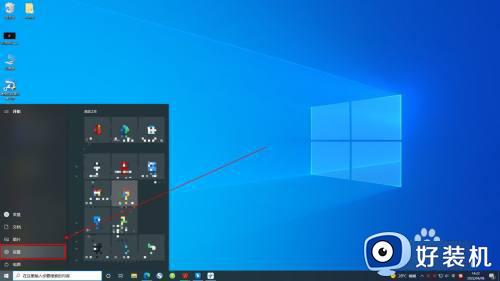
2、点击更新和安全
在Windows设置中,点击“更新和安全”。
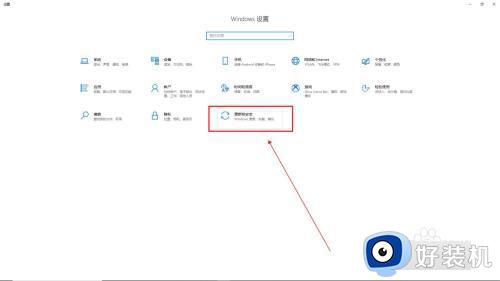
3、点击高级选项
进入Windows更新中,点击“高级选项”。
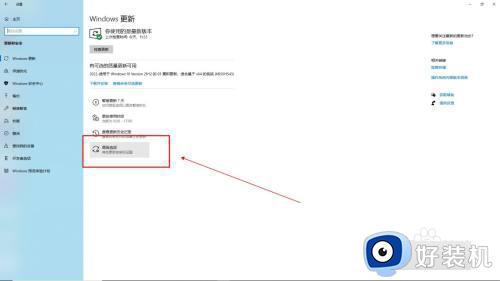
4、关闭所有选项
最后将更新选项与更新通知下的所有选项关闭即可。
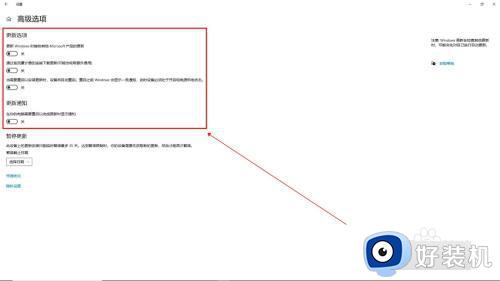
方法二:借助计算机管理
1、右键此电脑选择管理
打开电脑,鼠标右键单击此电脑,选择管理。
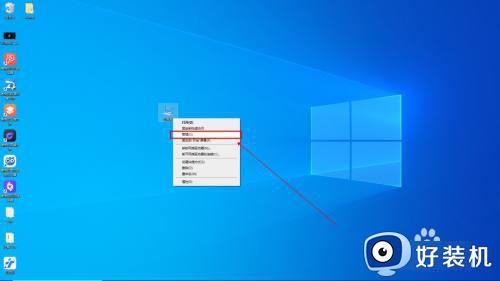
2、点击服务
进入计算机管理界面,点击展开“服务和应用程序”-“服务”。
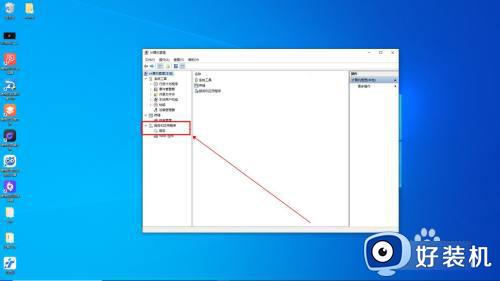
3、打开Windows Update
然后在右侧找到Windows Update,双击打开。
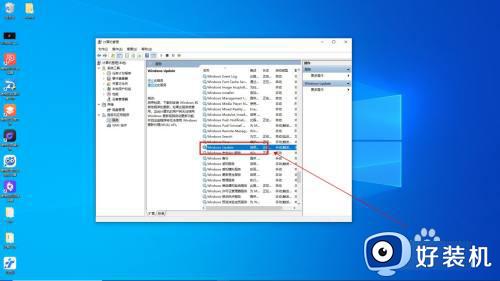
4、启动类型改为禁用
在Windows Update的属性窗口中,将常规选项中的启动类型改为禁用。
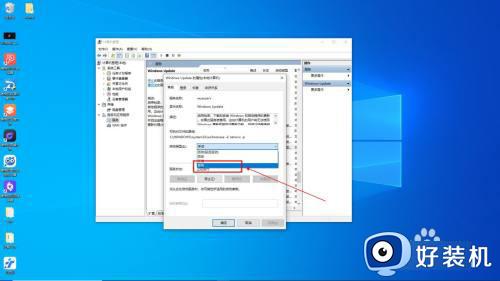
5、改为无操作并确定
再点击恢复选项,将第一次失败、第二次失败和后续失败都改为无操作,点击确定即可。
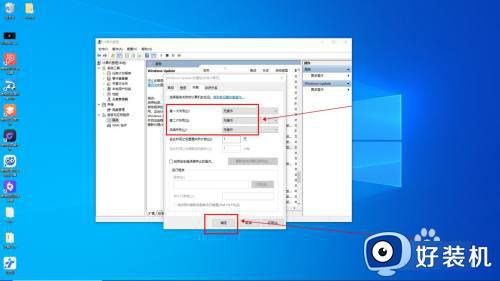
通过上述方法就可以将win10系统的自动更新关闭掉了,是不是很简单呢,有需要的用户们可以学习上述方法步骤来进行关闭吧。
win10 关闭自动更新的方法 win10如何关掉自动更新相关教程
- win10自动更新关不掉怎么办 win10关闭系统更新关不了如何处理
- win10关自动更新的操作方法 怎么关掉win10的自动更新
- 怎么彻底关掉win10自动更新 win10永久关闭更新设置方法
- win10系统怎么关闭电脑自动更新 如何关闭win10电脑的自动更新
- win10系统永久关闭自动更新的方法 win10系统如何彻底永久关闭自动更新
- 怎么关掉win10自动更新 如何关掉win10自动更新功能
- 永久关闭win10的强制更新如何操作 如何强制关闭win10自动更新
- 电脑怎么关闭自动更新win10 win10电脑如何关闭自动更新系统
- win10电脑上怎么关闭自动更新 电脑win10如何关闭自动更新
- 如何关闭win10系统自动更新 win10系统怎样关闭自动更新
- win10拼音打字没有预选框怎么办 win10微软拼音打字没有选字框修复方法
- win10你的电脑不能投影到其他屏幕怎么回事 win10电脑提示你的电脑不能投影到其他屏幕如何处理
- win10任务栏没反应怎么办 win10任务栏无响应如何修复
- win10频繁断网重启才能连上怎么回事?win10老是断网需重启如何解决
- win10批量卸载字体的步骤 win10如何批量卸载字体
- win10配置在哪里看 win10配置怎么看
win10教程推荐
- 1 win10亮度调节失效怎么办 win10亮度调节没有反应处理方法
- 2 win10屏幕分辨率被锁定了怎么解除 win10电脑屏幕分辨率被锁定解决方法
- 3 win10怎么看电脑配置和型号 电脑windows10在哪里看配置
- 4 win10内存16g可用8g怎么办 win10内存16g显示只有8g可用完美解决方法
- 5 win10的ipv4怎么设置地址 win10如何设置ipv4地址
- 6 苹果电脑双系统win10启动不了怎么办 苹果双系统进不去win10系统处理方法
- 7 win10更换系统盘如何设置 win10电脑怎么更换系统盘
- 8 win10输入法没了语言栏也消失了怎么回事 win10输入法语言栏不见了如何解决
- 9 win10资源管理器卡死无响应怎么办 win10资源管理器未响应死机处理方法
- 10 win10没有自带游戏怎么办 win10系统自带游戏隐藏了的解决办法
